Используйте параметры устройства Android, чтобы настроить параметры звонков, собраний и контактов, а также другие общие параметры. Некоторые из этих параметров могут быть отключены в зависимости от настройки Skype для бизнеса в организации. Для доступа к своим настройкам коснитесь своей фотографии, затем коснитесь пункта Настройки.
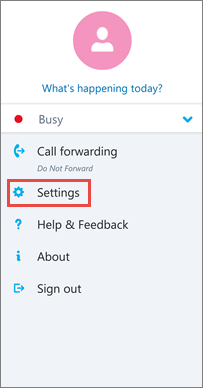
Вызовы и собрания
Введите номер своего мобильного телефона Android (с кодами страны/региона). Это позволит вам совершать и получать рабочие звонки, а также присоединяться к собраниям из приложения Skype для бизнеса. Кроме того, если приложение Skype для бизнеса не сможет совершить голосовой или видеозвонок с использованием сети Wi-Fi или сети сотовой связи, вы получите ответный звонок на этот номер, чтобы подключиться к звуковому каналу звонка Skype для бизнеса.
При первом входе в Skype для бизнеса для Android появляется запрос на указание номера телефона. Чтобы изменить номер телефона, на экране Настройки коснитесь пункта Звонки и собрания, коснитесь поля Новый номер и введите свой номер мобильного телефона (с кодом страны/региона и местным кодом).
Настройки VoIP-звонков
Обычно в Skype для бизнеса для Android во время собрания не отображаются материалы собрания и видеоканалы участников, если сеть Wi-Fi недоступна. Если вы выбрали эти параметры, а сеть Wi-Fi недоступна, приложение Skype для бизнеса попытается использовать канал передачи данных для демонстрации экрана и видеосвязи. Чтобы изменить настройки, на экране Настройки коснитесь пункта Параметры голосовой связи, затем коснитесь одного из следующих параметров.
-
Всегда VoIP . Вы будете подключаться к аудиоканалу с помощью VoIP, используя либо Wi-Fi (если доступна сеть Wi-Fi), либо канал передачи данных сотового оператора (если сеть Wi-Fi недоступна).
-
VoIP только по Wi-Fi. Вы будете подключаться к аудиоканалу с помощью VoIP, используя Wi-Fi; при этом канал передачи данных сотового оператора не используется. Если сеть Wi-Fi недоступна, Skype для бизнеса инициирует звонок на указанный телефонный номер.
-
Сотовая связь . Skype для бизнеса инициирует звонок на ваше мобильное устройство; для присоединения к собранию вы должны принять этот звонок Skype для бизнеса. При звонках время учитывается согласно тарифному плану оператора сотовой связи.
Требуется Wi-Fi для видеозвонков
Обычно в Skype для бизнеса для Android во время собрания не отображаются материалы собрания или видеоканалы участников, если сеть Wi-Fi недоступна. Если вы отключили эти параметры и сеть Wi-Fi недоступна, Skype для бизнеса пытается использовать канал передачи данных, чтобы включить демонстрацию экрана и видео. Чтобы изменить настройку Wi-Fi, на экране Настройки сдвиньте переключатель Требуется Wi-Fi для видеозвонков, чтобы включить или отключить эту функцию.
Важно: Отключение этой функции может привести к увеличению платежей за передачу данных и проблемам при просмотре общих материалов или видео.
Exchange
По умолчанию использование учетных данных Exchange включено, поэтому в Skype для бизнеса отображаются все ваши собрания и информация голосовой почты.
При использовании параметра Exchange можно ввести свои учетные данные, если учетные данные Exchange не связаны с Skype для бизнеса. Если они совпадают, оставьте для этого параметра значение Вкл. Учетные данные Exchange необходимы для просмотра собраний и прослушивания голосовой почты.
HTTP-прокси
Необходимо настроить прокси-сервер HTTP, если в корпоративной сети используется прокси-сервер, требующий настройки учетных данных. Следует указать домен, имя пользователя и пароль, чтобы выполнять вход и использовать приложение в корпоративной сети Wi-Fi.
Синхронизация контактов
Можно добавлять контакты Skype для бизнеса в телефонную книгу на устройстве Android. Для этого на экране Настройки установите флажок Синхронизация контактов.
Значок строки состояния
Чтобы включить или отключить отображение значка строки состояния для Skype для бизнеса, установите или снимите этот флажок.
Звук
Можно отключить звук и вибрацию для Skype для бизнеса или использовать звуковые параметры устройства. На экране Настройки коснитесь пункта Звук, затем выберите Использовать настройку моего телефона или Выкл.
Вибрация
Можно отключить вибрацию для Skype для бизнеса или использовать звуковые параметры своего устройства. На экране Настройки коснитесь пункта Звук, затем выберите Использовать настройку моего телефона или Выкл.
Специальные возможности
Режим телетайпа (TTY) используется для отправки текста по телефонной линии. Для того чтобы мобильное устройство могло интерпретировать измененный звук, к нему должно быть подключено устройство TTY. В противном случае качество звука может быть низким. При использовании режима телетайпа в конференции также могут возникать проблемы с качеством звука.
По умолчанию режим телетайпа отключен. Чтобы изменить эту настройку, на экране Настройки передвиньте переключатель Специальные возможности во включенное положение.
Ведение журнала
Журналы используются системными администраторами для сбора, анализа и сохранения данных. Системный администратор может попросить вас включить параметры ведения журнала для устранения неполадок. Если вас не просили об этом, этот параметр вам не нужно настраивать. Чтобы включить ведение журнала, передвиньте переключатель в положение Вкл.
Чтобы отправить журналы ошибок в службу технической поддержки, выберите команду Отправить файлы журналов и введите электронный адрес службы поддержки.
Журналы входа
Если при входе вы получаете сообщение об ошибке, вы можете отправить журналы входа в Microsoft. Коснитесь пункта Журналы входа, затем коснитесь одной из приведенных ниже команд.
-
Всегда: всегда загружать журнал входа при возникновении ошибки.
-
Никогда: никогда не загружать журнал входа.
-
Спрашивать : отображать запрос на загрузку журнала каждый раз, когда возникает ошибка при входе.
Сведения
Коснитесь пункта Сведения, чтобы просмотреть информацию о версии, условия использования, заявление о конфиденциальности и уведомления от сторонних пользователей.










